win10怎么变回原来的系统,win10恢复原来的系统的方法
更新时间:2016-03-20 09:52:36作者:ujiaoshou
windows系统自动升级到win10后,用户在使用的过程感到不适应,并且有很多软件也不能使用,所以想回到原来的windows系统该怎么办?win10怎么变回原来的系统?下面小编就跟大家说说具体的操作方法。
win10恢复原来的系统的方法:
1、点击开始图标找到设置;
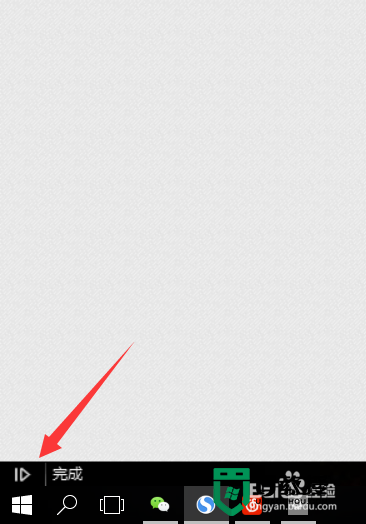
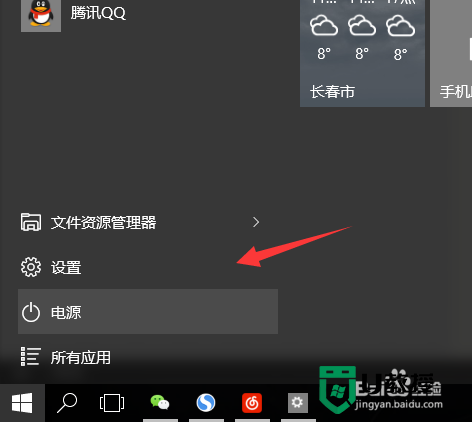
2、也可以从右下角通知进入设置;
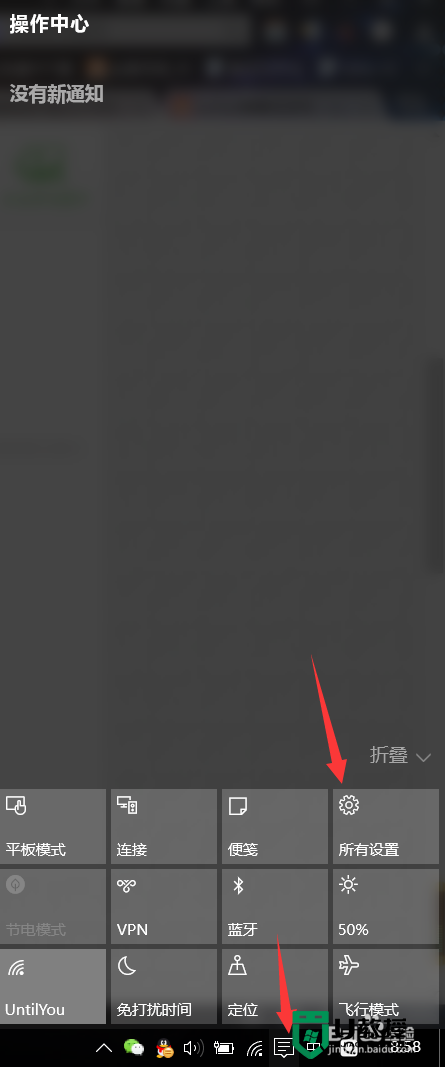
3、当然也可以搜索进入;
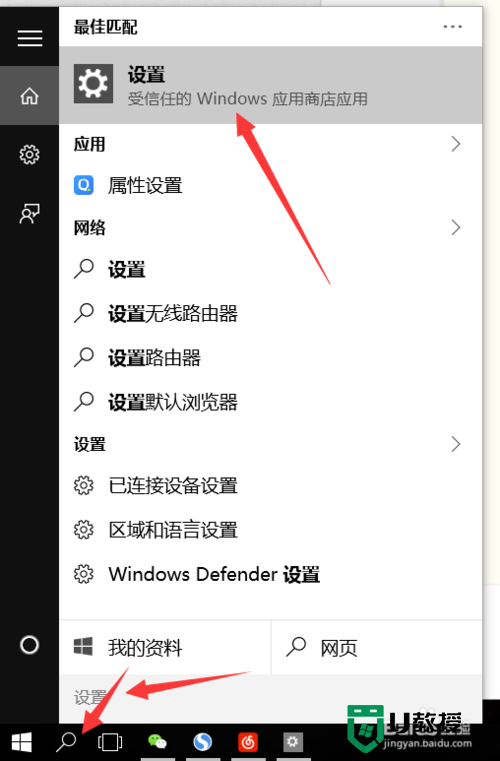
4、我们点击更新安全;
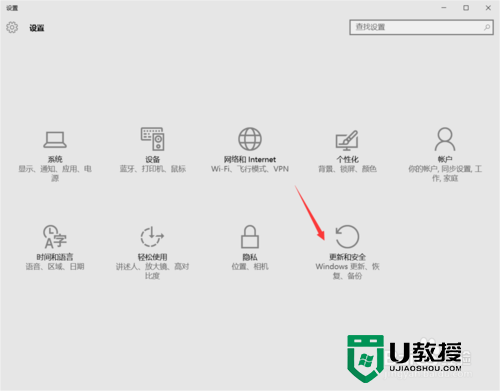
5、点击恢复,如图所示;
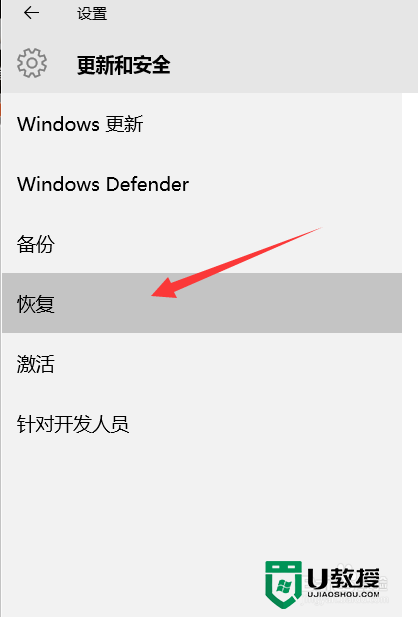
6、在恢复中有回退到之前的版本的按钮,点击“开始”,然后按提示把win10回退到以前的操作系统;
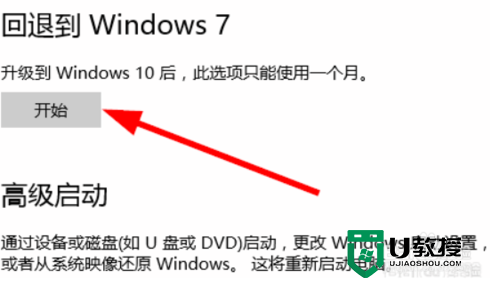
关于win10怎么变回原来的系统就暂时跟大家分享到这里,希望对大家有所帮助。
win10怎么变回原来的系统,win10恢复原来的系统的方法相关教程
- 系统更新怎么恢复原来版本 电脑恢复原来的系统教程
- w10系统怎么退回到原来的系统,win10退回原系统的方法
- Win10怎么回滚原来的系统|win10系统回到win7的方法
- 电脑字体变大怎么调回原来 电脑屏幕字体变大的恢复方法
- Windows系统中ALT和Windows键互换如何调回原来的功能
- 系统升级后怎么恢复以前的系统 升级了win11还原win10的方法教程
- win10/win8怎么修复还原系统|win10/8使用映像恢复修复还原系统的方法
- 鸿蒙OS系统可以回退到原来的系统吗?
- 笔记本怎么恢复原装系统的方法
- 电脑怎么恢复系统还原 一键还原win7、win10、win11系统教程
- 5.6.3737 官方版
- 5.6.3737 官方版
- Win7安装声卡驱动还是没有声音怎么办 Win7声卡驱动怎么卸载重装
- Win7如何取消非活动时以透明状态显示语言栏 Win7取消透明状态方法
- Windows11怎么下载安装PowerToys Windows11安装PowerToys方法教程
- 如何用腾讯电脑管家进行指定位置杀毒图解

